Ali ste vedeli ...
... da vam MS Teams pripravi listo prisotnih udeležencev na videosrečanju?
Vas zanima kdo vse je bil prisoten na videosrečanju, ki ste ga organizirali na okolju MS Teams? Pred zaključkom videosrečanja si izvozite listo prisotnosti in na takšen način spremljajte udeležbo posameznega študenta.
Spodaj predstavljamo, kako v MS Teams dostopati do liste prisotnosti znotraj videosrečanja. V kolikor želimo uporabljati listo prisotnosti, je potrebno posodobiti okolje MS Teams.
Začetek videosrečanja
Za začetek začnimo videosrečanje v okolju MS Teams in povabimo študente k udeležbi. S klikom na ikono udeležencev se nam odpre seznam vseh trenutno prisotnih udeležencev.
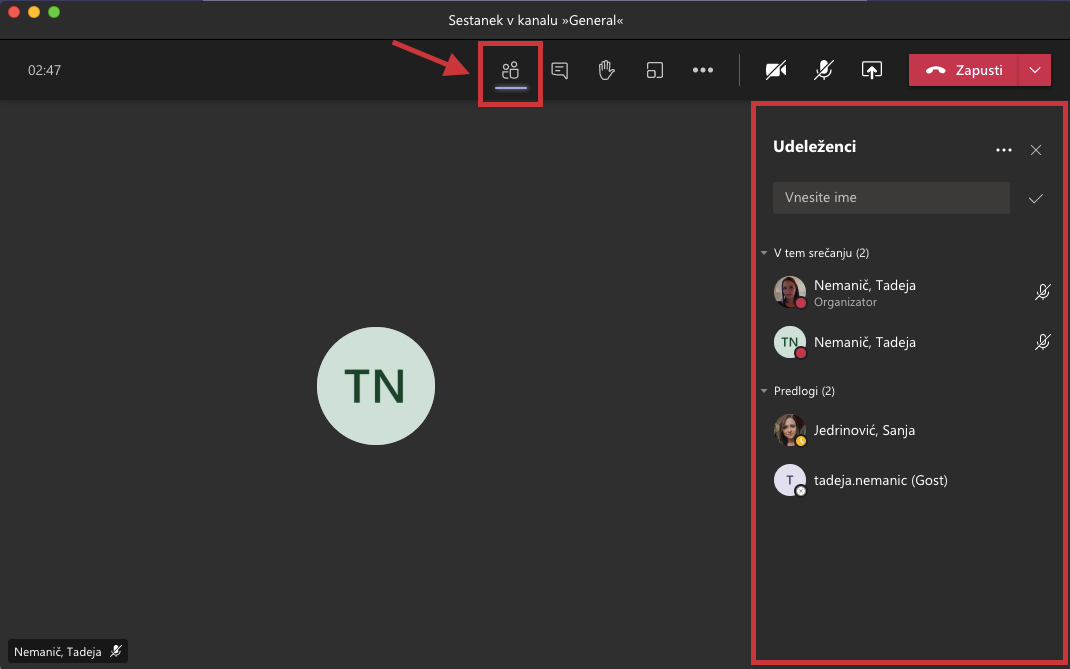
1
Izvoz liste prisotnosti
Pred zaključkom videosrečanja izvozimo listo prisotnosti tako, da nad seznamom trenutno prisotnih udeležencev kliknemo na tri pikice in izberemo možnost Prenesite seznam za udeležbo. Lista prisotnosti se shrani na naš računalnik.
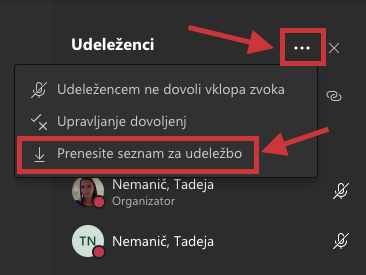
2
Pregled liste prisotnosti
Ko se lista prisotnosti naloži na naš računalnik, jo lahko odpremo v obliki Excelove tabele. Lista prisotnosti vsebuje imena vseh udeležencev, ki so se priključili na videosrečanje. V kolikor se videosrečanju priključijo tudi gostje (udeleženci, ki niso v enakem računu kot mi - v našem primeru UL), se to zabeleži ob njihovem imenu. Za posameznega udeleženca se zapiše datum in čas, ko se je priključil videosrečanju in kdaj je videosrečanje zapustil.
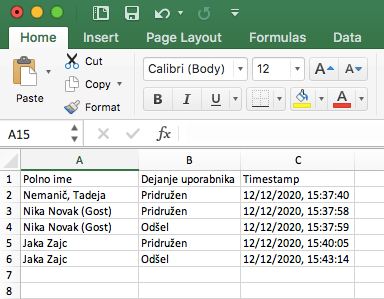
3
